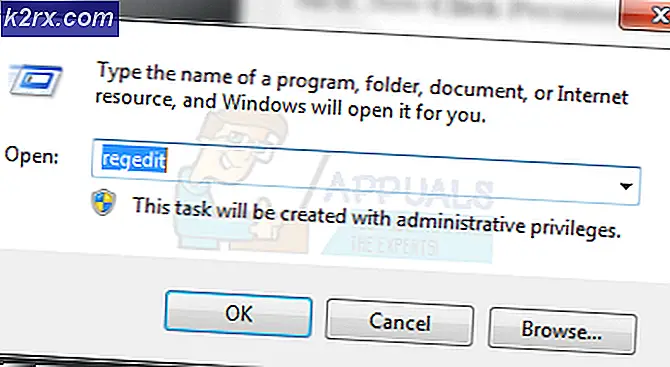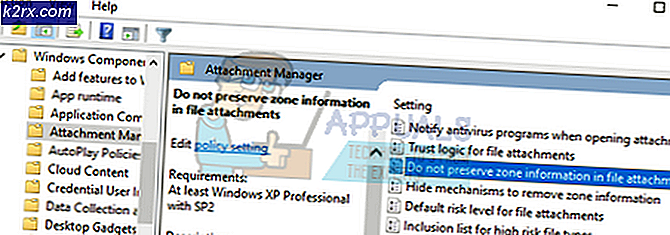Cách sửa lỗi nguồn gốc 327683: 0
Origin là một trong những nền tảng phân phối trò chơi điện tử được biết đến nhiều nhất, được phát triển để các nhà phát triển trò chơi điện tử bán trò chơi của họ và các game thủ chơi trò chơi trên. Được phát triển bởi Electronic Arts, một trong những ngành công nghiệp trò chơi điện tử khét tiếng nhất, Origin ra mắt lần đầu tiên vào năm 2011. Các bản cập nhật của Origin nhằm cải thiện hiệu suất của nền tảng và mang lại nhiều tính năng hơn. Tuy nhiên, một số người dùng thường gặp lỗi 327683: 0 trong khi cố gắng cài đặt bản cập nhật. Mã lỗi này cũng có xu hướng bật lên trong quá trình cài đặt trò chơi mà bạn đã tải xuống qua Origin.
Nguyên nhân của nó có thể khác nhau tùy thuộc vào tình huống. Có thể do phần mềm của bên thứ ba xâm phạm vào quy trình, bộ nhớ đệm của Nguồn gốc hoặc đôi khi, Tường lửa của Windows. Tuy nhiên, vấn đề có thể được giải quyết dễ dàng bằng cách áp dụng một số giải pháp đơn giản mà chúng tôi sẽ đề cập dưới đây. Không phải tất cả chúng đều hiệu quả với bạn, nhưng một trong số chúng chắc chắn sẽ khắc phục được sự cố của bạn. Vì vậy, chúng ta hãy bắt đầu.
Nguyên nhân nào gây ra Lỗi Nguồn gốc 327683: 0?
Đối với hầu hết người dùng, mã lỗi này xuất hiện khi cố gắng cài đặt một trò chơi đã tải xuống. Điều này có thể là do những lý do sau:
Bây giờ các nguyên nhân của mã lỗi đã được thảo luận, chúng ta có thể đi vào các giải pháp. Vui lòng thử làm theo các giải pháp theo thứ tự như đã cung cấp.
Giải pháp 1: Tắt Tường lửa của Bộ bảo vệ Windows
Như chúng tôi đã đề cập, Tường lửa của Bộ bảo vệ Windows thường chặn các kết nối đến / đi do một số hoạt động nhất định không hoạt động như bình thường. Đó có thể là trường hợp ở đây. Để khắc phục sự cố, bạn sẽ phải tắt Tường lửa của Bộ bảo vệ Windows tạm thời. Đây là cách thực hiện:
- Mở ra Menu Bắt đầu và gõ vào Tường lửa của Bộ bảo vệ Windows.
- Ở phía bên trái, hãy nhấp vào ‘Bật hoặc tắt Tường lửa của Bộ bảo vệ Windows’.
- Kiểm tra Tắt Tường lửa của Bộ bảo vệ Windows tùy chọn theo cả hai Công cộng và Riêng tư.
- Nhấp chuột đồng ý.
- Xem liệu nó có giải quyết được sự cố không.
Giải pháp 2: Vô hiệu hóa phần mềm chống vi-rút của bên thứ ba
Phần mềm chống vi-rút trên hệ thống của bạn thường can thiệp vào rất nhiều quy trình đang diễn ra để đảm bảo hệ thống của bạn vẫn được bảo vệ. Tuy nhiên, trong quá trình này, đôi khi nó xung đột với một số quy trình mà nó không nên thực hiện. Sự can thiệp của phần mềm chống vi-rút của bạn có thể là lý do xuất hiện mã lỗi cho bạn. Trong trường hợp như vậy, bạn sẽ phải vô hiệu hóa tạm thời phần mềm chống vi-rút và sau đó chạy lại cài đặt để xem nó có hoạt động hay không.
Giải pháp 3: Xóa bộ nhớ cache nguồn gốc
Origin lưu trữ các tệp tạm thời trên hệ thống của bạn được gọi là bộ nhớ cache. Các tệp tạm thời này thường chứa dữ liệu về các phiên đăng nhập của bạn hoặc các trò chơi bạn đã chơi hoặc cài đặt. Một số tệp bị hỏng trong bộ nhớ cache thường có thể dẫn đến sự xuất hiện của các thông báo lỗi. Do đó, bạn sẽ phải xóa nó. Đây là cách thực hiện:
- Bảo đảm Gốc không chạy và bạn đã ngăn nó chạy trong nền.
- nhấn Phím Windows + R để mở hộp thoại Run.
- Gõ vào % ProgramData% / Origin và nhấn Enter.
- Xóa tất cả các tệp bên trong thư mục này ngoại trừ Danh mục địa phương.
- Bây giờ, một lần nữa, hãy nhấn Phím Windows + R để mở lại hộp thoại Chạy.
- Gõ vào %Dữ liệu chương trình% va đanh Đi vào.
- Đi đến Chuyển vùng thư mục, xác định vị trí Gốc và xóa nó.
- Bây giờ hãy quay lại và mở Địa phương thư mục thay vì Chuyển vùng.
- Xóa Gốc thư mục trong đó nữa.
- Khởi động lại hệ thống của bạn và đăng nhập vào Origin.